在老师的带领下开始折腾路由器,之前折腾了我的网件R6220(刷了openwrt,但是没刷breed,由于是主力路由,并不想长久折腾就没号称不死的breed),这里老师带来了小米mini路由给我们玩,看见突然觉得好怀念,在我入手第一个网件路由R4300之前用的就是小米mini路由,但是当时由于百兆内网无法满足我的实际刚需就给二手卖掉了,但是小米mini这个硬件配置除了内网带宽以外还是很良心的,具体的自行百度去。这次借着这个路由记录一下折腾过程。里面会提供详细的操作过程,但是放文件太麻烦,请自行获取,获取的途径都在我文章里面有所提及
参考文章:小米路由器 mini 刷 Padavan 详细教程
老毛子固件:恩山H大
breed:同样来自恩山的大佬
小米路由折腾记
0. 给小米路由换开发版固件并开通SSH
这一步是因为稳定版固件无法开通SSH,但是这个又是后面操作的基础,所以就变成了一切的开始,但是根据简书上面的大佬的经验,按照官网的教程刷入最新版的固件会有问题,那么就使用旧版固件,这里借用一下简书大佬的地址下载miwifi_r1cm_all_0e3da_0.4.85.bin这个固件,然后放进一个FAT32格式的空U盘里面,将其更名为miwifi.bin并插入路由器的USB接口,然后摁住路由的复位按键,重新接入路由起电源,这是路由器会自动去读取新固件病刷入。具体操作如下:
- 在U盘里面放置好需要烧录的固件,并修改文件名为
miwifi.bin将U盘插入路由器 - 断开路由器电源,用坚硬的按住路由的复位按键,然后接通电源
- 等待指示灯橘色闪烁的时候放开复位键
- 等待烧录完毕(蓝灯常亮)
- 链接路由器的WiFi,一般以
Xiaomi_xxxx名字命名的WiFi并且开放的就是,或者通过网线链接LAN口 - 用浏览器打开
192.168.31.1地址,初始化设定小米路由 - 用手机下载一个名为
小米WiFi的软件绑定小米路由 - 绑定后去这里下载SSH工具包,打开网页后登录小米账号,点击对应路由器后面的下载按钮,同时记住提供的root密码
- 按照之前烧录开发板固件的方式将工具包刷入,不过这一步的工具包要命名为
miwifi_ssh.bin其余操作同上 - 链接ssh(本文的操作环境为Ubuntu,windows下可以使用putty等工具)
ssh root@192.168.31.1密码为刚才网页上面的八位字符
测试连通一切正常后可以开始下一步操作了,如果无法连通,请检查前面步骤和ssh用法。
1. 查看并备份内核文件
这一步的意义是一旦刷死了,还或许有抢救一下的可能。
查看rom文件:
root@XiaoQiang:~# cat /proc/mtd dev: size erasesize name mtd0: 01000000 00010000 "ALL" mtd1: 00030000 00010000 "Bootloader" mtd2: 00010000 00010000 "Config" mtd3: 00010000 00010000 "Factory" mtd4: 00c80000 00010000 "OS1" mtd5: 00b11e68 00010000 "rootfs" mtd6: 00200000 00010000 "OS2" mtd7: 00100000 00010000 "overlay" mtd8: 00010000 00010000 "crash" mtd9: 00010000 00010000 "reserved" mtd10: 00010000 00010000 "Bdata"备份rom文件:
cd /tmp mkdir rom dd if=/dev/mtd0 of=/tmp/rom/ALL.bin dd if=/dev/mtd1 of=/tmp/rom/Bootloader.bin dd if=/dev/mtd2 of=/tmp/rom/Config.bin dd if=/dev/mtd3 of=/tmp/rom/Factory.bin dd if=/dev/mtd4 of=/tmp/rom/OS1.bin dd if=/dev/mtd5 of=/tmp/rom/rootfs.bin dd if=/dev/mtd6 of=/tmp/rom/OS2.bin dd if=/dev/mtd7 of=/tmp/rom/overlay.bin dd if=/dev/mtd8 of=/tmp/rom/crash.bin dd if=/dev/mtd9 of=/tmp/rom/reserved.bin dd if=/dev/mtd10 of=/tmp/rom/Bdata.bin这里是先在tmp目录下备份一份,因为这里是暂存空间,复位后会清空,所以后面需要赶紧备份到其他地方,然后我们可以使用scp工具备份。
备份到本地:
mkdir xiaomiwifi-rom-backup cd xiaomiwifi-rom-backup scp root@192.168.31.1:/tmp/rom/ ./执行完上面指令输入小米路由的root密码就可以把刚才放在tmp目录的rom文件备份到电脑本地。
然后我们找到准备好的不死固件-Breed的下载位置,打开命令终端,同样用scp上传到路由器里面scp ./breed-mt7620-xiaomi-mini.bin root@192.168.31.1/tmp同样输入密码后等待上传完成,至此准备工作基本完成,下面就可以开始烧录过程了,线烧录Breed,然后再通过web管理界面烧录老毛子固件。
2. 刷入breed
切换会刚才ssh链接路由的窗口
cd /tmp
mtd -r write breed-mt7620-xiaomi-mini.bin Bootloader这时千万不要断电,我们会发现路由器在重启,等待重启完毕后,通过网线链接电脑的网口到路由器的LAN口,然后手动修改有线网卡的配置为
IP Addr 192.168.1.x
netmask 255.255.255.0
NetGear 192.168.1.1然后打开浏览器输入192.168.1.1此时就进入到breed界面,依次点击固件更新 -> 常规固件 -> 勾选固件复选框 -> 浏览找到下下号的老毛子固件,开始烧录就可以了,完成后会自动重启,我们在此时可以把网卡设置改为从DHCP获取了,然后可以使用网线链接LAN口,或者链接老毛子固件的默认WiFi:SSID:PDCN Passwd:1234567890然后,在浏览器页面打开192.168.123.1页面进行配置了。
至此烧写breed和老毛子固件就进行完成了。
附:
老毛子固件:
默认网关:192.168.123.1 管理账户:admin/adminrom文件恢复方法:
mtd write /tmp/rom/Bootloader.bin Bootloader mtd write /tmp/rom/Config.bin Config mtd write /tmp/rom/Factory.bin Factory mtd write /tmp/rom/OS1.bin OS1 mtd write /tmp/rom/rootfs.bin rootfs mtd write /tmp/rom/OS2.bin OS2 mtd write /tmp/rom/overlay.bin overlay mtd write /tmp/rom/crash.bin crash mtd write /tmp/rom/reserved.bin reserved mtd write /tmp/rom/Bdata.bin Bdata
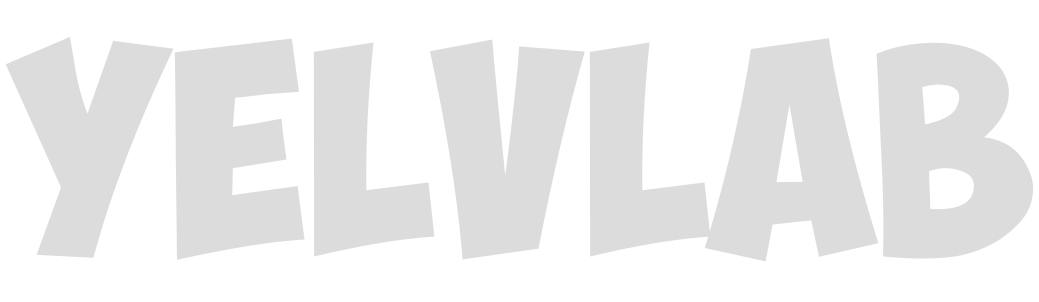
8 条评论
沈阳大活一条街150元a0cz.cn
华纳圣淘沙公司开户新手教程
零基础学会(183-8890-9465薇-STS5099)
华纳圣淘沙公司开户
华纳圣淘沙公司开户保姆级教程(183-8890-9465薇-STS5099)
一步步教你开通华纳圣淘沙公司账户(183-8890-9465薇-STS5099)
华纳圣淘沙公司开户分步图解
首次开户必看:(183-8890-9465薇-STS5099)
华纳圣淘沙全攻略
华纳圣淘沙公司开户实操手册(183-8890-9465薇-STS5099)
华纳圣淘沙开户流程视频教程
手把手教学:(183-8890-9465薇-STS5099)
华纳圣淘沙公司开户
华纳圣淘沙公司开户完全指南(183-8890-9465薇-STS5099)
华纳圣淘沙开户步骤详解(183-8890-9465—?薇-STS5099【6011643】
华纳圣淘沙公司开户流程全解析(183-8890-9465—?薇-STS5099【6011643】
华纳圣淘沙公司账户注册指南(183-8890-9465—?薇-STS5099【6011643】
新手如何开通华纳圣淘沙公司账户(183-8890-9465—?薇-STS5099【6011643】
华纳圣淘沙企业开户标准流程(183-8890-9465—?薇-STS5099【6011643】
华纳圣淘沙公司开户:从零到一(183-8890-9465—?薇-STS5099【6011643】
官方指南:华纳圣淘沙公司开户流程(183-8890-9465—?薇-STS5099【6011643】
华纳圣淘沙公司开户流程说明书(183-8890-9465—?薇-STS5099【6011643】
2025年10月新盘 做第一批吃螃蟹的人coinsrore.com
新车新盘 嘎嘎稳 嘎嘎靠谱coinsrore.com
新车首发,新的一年,只带想赚米的人coinsrore.com
新盘 上车集合 留下 我要发发 立马进裙coinsrore.com
做了几十年的项目 我总结了最好的一个盘(纯干货)coinsrore.com
新车上路,只带前10个人coinsrore.com
新盘首开 新盘首开 征召客户!!!coinsrore.com
新项目准备上线,寻找志同道合 的合作伙伴coinsrore.com
新车即将上线 真正的项目,期待你的参与coinsrore.com
新盘新项目,不再等待,现在就是最佳上车机会!coinsrore.com
新盘新盘 这个月刚上新盘 新车第一个吃螃蟹!coinsrore.com
不知道博主用breed刷没刷过openwrt,我可以刷进去,但是openwrt启动不了,自己编译的和官方版都不行,用telnet启动,到uncompressing data (lzma)就卡主直到失败了。
这个还真没有,我用breed都是配合老毛子的,我openwrt都在一些其他设备上玩的,一些支持的开发板或者x86机器上
我的是斐讯K2,固件和你刷的一样。另外博客很漂亮。ヾ(≧∇≦*)ゝ
K2好用吗, 我一个同事有一个,想无线桥接到我的网,但是搜不到啊,不知道是我的信号弱了,还是K2信号弱了